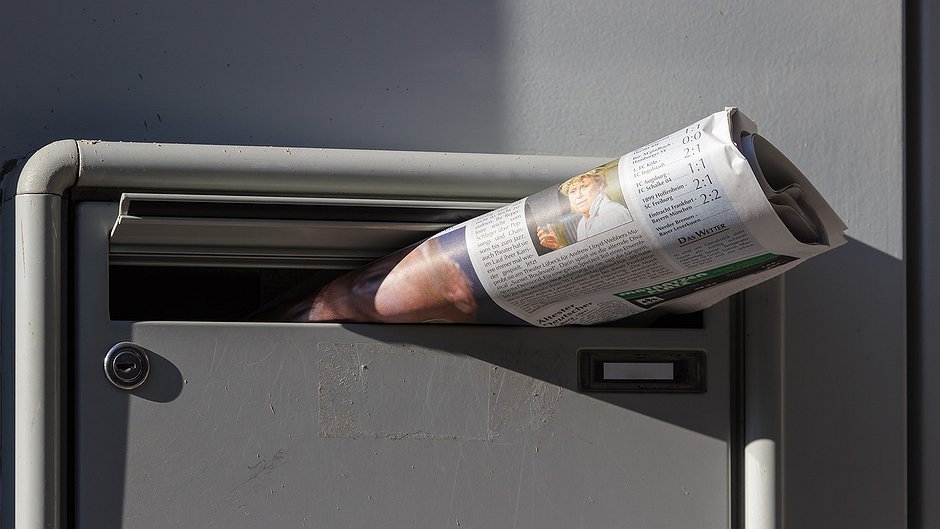5 طرق سهلة لتنظيف البيانات الخاصة بك في اكسل
1. تغيير النص إلى حالة السفلى / العلوي / الأساسي
عندما ترث مصنفًا أو تستورد بيانات من ملفات نصية ، فغالبًا ما تكون الأسماء أو العناوين غير متسقة. في بعض الأحيان يمكن أن يكون كل النص في حالة أقل / عليا أو يمكن أن يكون مزيجًا من الاثنين. يمكنك بسهولة جعل كل شيء ثابتًا باستخدام هذه الوظائف الثلاث:
LOWER () - لتحويل كل النص إلى Lower Case.
UPPER () - يحول كل النص إلى Upper Case.
PROPER () - يحول كل النص إلى حالة مناسبة.
2. التعامل مع البيانات المكررة الخاصة بك
يمكن أن يكون هناك شيئان يمكنك القيام بهما مع بيانات مكررة - تمييزها أو حذفها.
إذا كانت بياناتك تحتوي على رؤوس ، فتأكد من تحديد مربع الاختيار في الجزء العلوي الأيسر.
حدد العمود (الأعمدة) الذي تريد إزالة التكرارات منه وانقر موافق.
3. حدد وعالج جميع الخلايا الفارغة
الخلايا الفارغة يمكن أن تخلق فوضى إن لم تكن ثابتة مسبقا. قد ترغب في ملء جميع الخلايا الفارغة بـ "0" أو "غير متوفر" ، أو قد ترغب ببساطة في تمييزها. إذا كانت هناك مجموعة بيانات ضخمة ، فقد يستغرق ذلك يدويًا ساعات. لحسن الحظ ، هناك طريقة يمكنك تحديد جميع الخلايا الفارغة في وقت واحد.
4. حذف جميع الصيغ - كل قاعدة بيانات لديها تنسيق البيانات الخاصة بها. عند وجود جميع البيانات في مكانها ، إليك كيفية حذف جميع التنسيقات دفعة واحدة: أولاً ، حدد مجموعة البيانات. ثم انتقل إلى "Home" ، واضغط على "clear" متبوعًا بـ "مسح جميع التنسيقات".
5. إزالة مسافات إضافية - من الصعب تحديد المسافات الزائدة في مجموعة البيانات. أفضل طريقة للتخلص من هذه المساحات الإضافية هي استخدام وظيفة TRIM. تأخذ وظيفة Excel TRIM مرجع الخلية (أو النص) كمدخل. فهو يزيل المسافات البادئة واللاحقة والفراغات الإضافية بين الكلمات (باستثناء الفراغات الفردية). حدد الخلية واكتب الوظيفة التالية: = TRIM (نص)
دورات ذات صلة

90 دقيقة
بيانات
تنظيف وتحليل البيانات
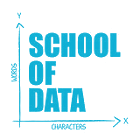 School of Data
School of Data
90 دقيقة
بيانات
تنظيف وتحليل البيانات
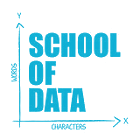 School of Data
School of Data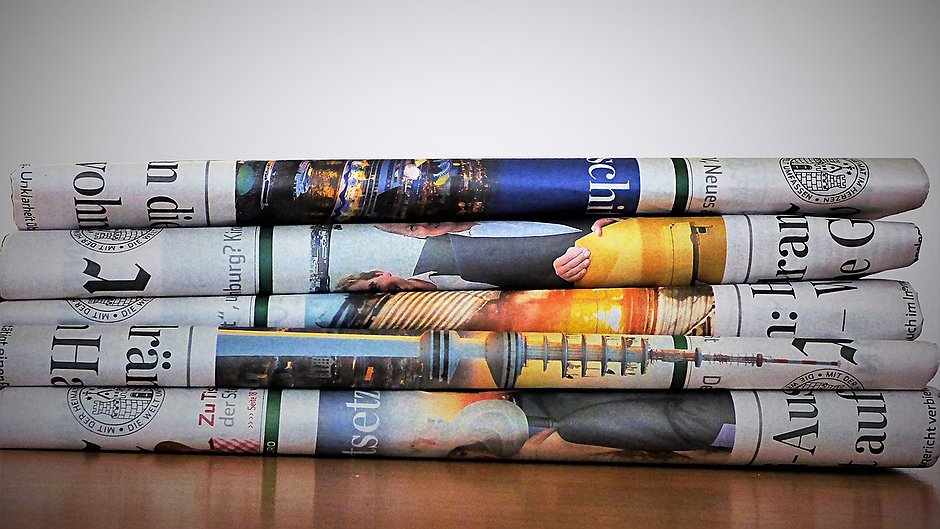
50 دقيقة
 Rory Peck Trust
Rory Peck Trust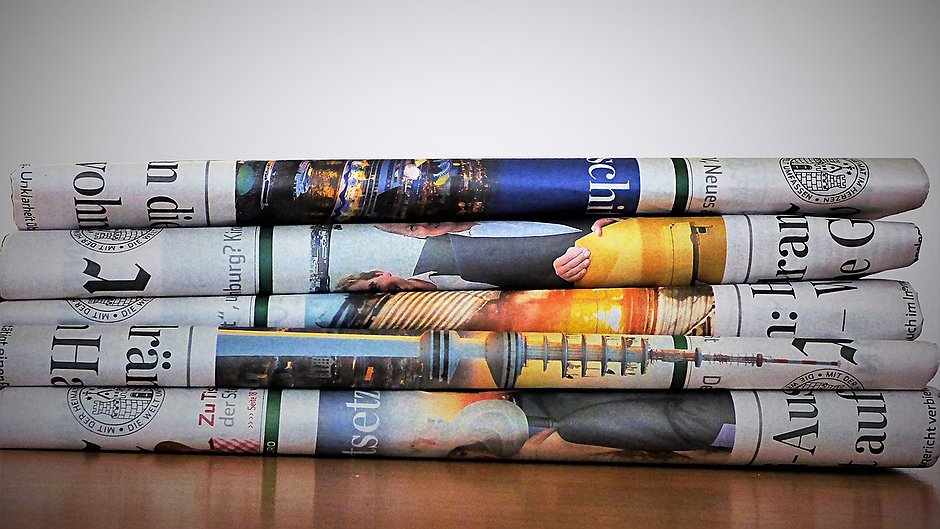
50 دقيقة
 Rory Peck Trust
Rory Peck Trust
المدونات

6 موارد مفيدة للصحفيين لتغطية فيروس كورونا
مع انتشار الوباء العالمي في جميع أنحاء العالم ، يتعرض الصحفيون لضغوط متزايدة للإبلاغ عن أخبار دقيقة وذات صلة للجماهير. في كثير من الأحيان عند تغطية الأزمات ، فإن أولئك الموجودين على الخطوط الأمامية للتقارير يعرضون سلامتهم الجسدية وصحتهم العقلية للخطر. لإظهار بعض التضامن ، قام فريق ادفكوسي اسيمبلي باختيار قائمة من الموارد المفيدة من المنظمات الأخرى التي تقود الطريق في هذا الصدد.
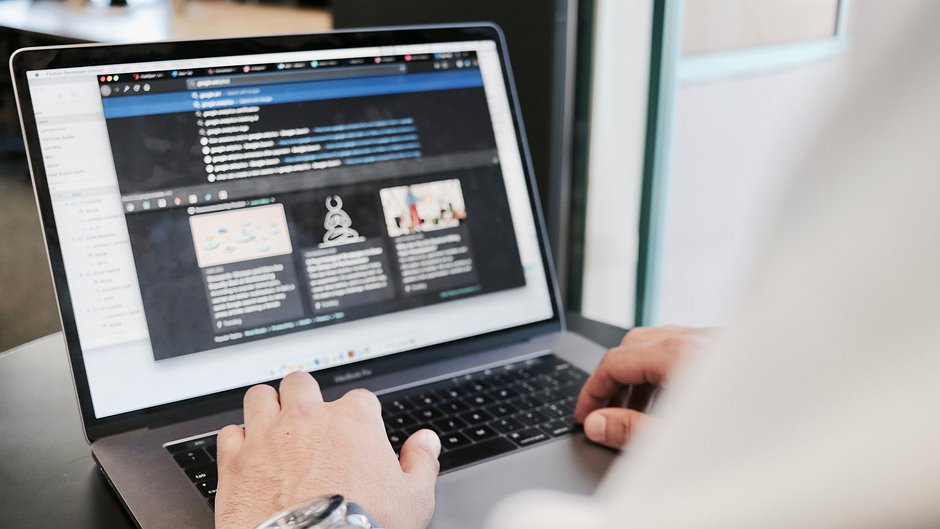
۵ طرق للعثور على بيانات من أجل قصتك القادمة
تتحول صحافة البيانات بسرعة إلى اتجاه كبير في غرف الأخبار في جميع أنحاء العالم. ومع ذلك ، لا يمكن دائمًا العثور على البيانات بسهولة. فيما يلي خمس طرق للحصول على بيانات مقالتك التالية.